Sut i ychwanegu estyniadau i rifau ffôn cyswllt Outlook?
Yn y cyfnod modern, mae'n gyffredin rhannu rhifau ffôn trwy estyniadau. Ond, sut allech chi ychwanegu estyniad i rifau ffôn eich cyswllt Outlook? Mae'r erthygl hon yn cyflwyno dau ateb i chi:
- Ychwanegwch estyniadau i rifau ffôn cyswllt yng ngolwg Rhestr / Ffôn / Cerdyn Busnes
- Ychwanegwch estyniadau i rifau ffôn cyswllt yng ngolwg People
Ychwanegwch estyniadau i rifau ffôn cyswllt yng ngolwg Rhestr / Ffôn / Cerdyn Busnes
Bydd y dull cyntaf yn eich tywys i ychwanegu estyniad i rif ffôn un cyswllt yn y Rhestr, Ffôn, Cerdyn Busnes, neu Golwg cerdyn yn Outlook.
1. Agorwch y ffolder cyswllt sy'n cynnwys y cyswllt penodedig, a newid golwg y ffolder trwy glicio Gweld > Newid Golwg > rhestr, Rhif Ffôn, Cerdyn Busnes, neu cerdyn. Gweler y screenshot:
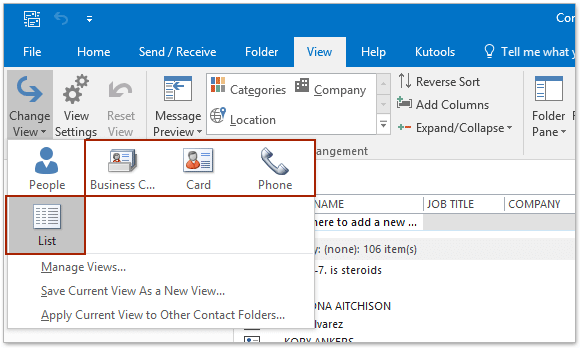
2. Cliciwch ddwywaith i agor y cyswllt penodedig y byddwch chi'n ychwanegu estyniad iddo.
3. Yn y ffenestr gyswllt, os gwelwch yn dda (1) cliciwch y Busnes botwm maes (neu botwm arall wedi'i ffeilio yn ôl yr angen) yn y Rhifau ffôn adran, (2) yn y blwch deialog Gwirio Rhif Ffôn teipiwch yr estyniad i'r Estyniad blwch, a (3) cliciwch y OK botwm. Gweler y screenshot:
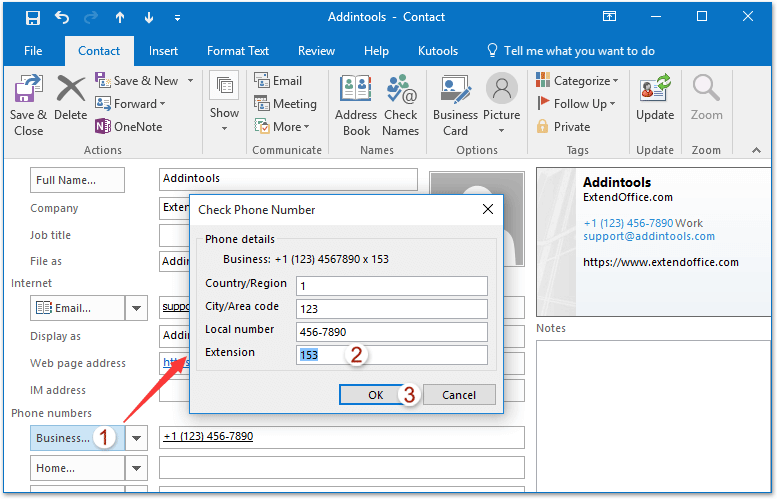
4. Nawr bod yr estyniad wedi'i ychwanegu at y rhif ffôn penodedig, cliciwch Cysylltu > Arbed a Chau i arbed newidiadau a chau ffenestr.
Tynnwch yr holl gysylltiadau dyblyg yn gyflym o ffolderi Cyswllt lluosog yn Outlook
Gyda Kutools ar gyfer Outlook's (Dileu) Cysylltiadau Dyblyg cyfleustodau, gallwch gymharu'r meysydd cyswllt penodedig i ddileu'r holl gysylltiadau dyblyg o sawl ffolder cyswllt dethol yn hawdd yn Outlook.

Ychwanegwch estyniadau i rifau ffôn cyswllt yng ngolwg People
Bydd y dull hwn yn dangos y ffordd i chi o ychwanegu estyniad i rif ffôn cyswllt Outlook yng ngolwg People. Gwnewch fel a ganlyn:
1. Agorwch y ffolder cyswllt sy'n cynnwys y cyswllt penodedig, a newid golwg y ffolder trwy glicio Gweld > Newid Golwg > Pobl.
2. Cliciwch y cyswllt penodedig i'w ragolwg yn Reading Pane, ac yna cliciwch golygu yn yr adran pennawd. Gweler y screenshot:
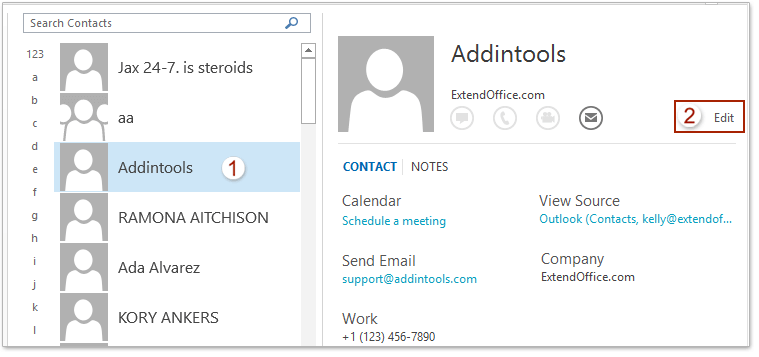
3. Nawr gellir golygu'r wybodaeth gyswllt. Ewch i'r blwch rhif ffôn penodedig y byddwch chi'n ychwanegu estyniad, ac yn ychwanegu gofod + x + gofod + rhif estyniad y tu ôl i rif ffôn gwreiddiol, fel x 153 fel y dangosir isod screenshot.
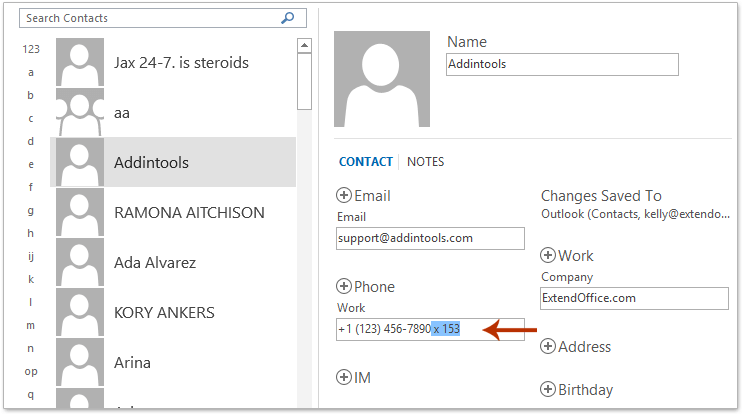
4. Cliciwch y Save botwm ar waelod y cwarel darllen i achub y newid.
Erthyglau Perthnasol
Offer Cynhyrchiant Swyddfa Gorau
Kutools ar gyfer Rhagolwg - Dros 100 o Nodweddion Pwerus i Werthu Eich Outlook
🤖 Cynorthwy-ydd Post AI: E-byst pro ar unwaith gyda hud AI - un clic i atebion athrylith, tôn berffaith, meistrolaeth amlieithog. Trawsnewid e-bostio yn ddiymdrech! ...
📧 E-bostio Automation: Allan o'r Swyddfa (Ar gael ar gyfer POP ac IMAP) / Amserlen Anfon E-byst / Auto CC/BCC gan Reolau Wrth Anfon E-bost / Awto Ymlaen (Rheolau Uwch) / Auto Ychwanegu Cyfarchiad / Rhannwch E-byst Aml-Dderbynnydd yn Negeseuon Unigol yn Awtomatig ...
📨 Rheoli E-bost: Dwyn i gof E-byst yn Hawdd / Rhwystro E-byst Sgam gan Bynciau ac Eraill / Dileu E-byst Dyblyg / Chwilio Manwl / Cydgrynhoi Ffolderi ...
📁 Ymlyniadau Pro: Arbed Swp / Swp Datgysylltu / Cywasgu Swp / Auto Achub / Datgysylltiad Auto / Cywasgiad Auto ...
🌟 Rhyngwyneb Hud: 😊Mwy o Emojis Pretty a Cŵl / Rhowch hwb i'ch Cynhyrchiant Outlook gyda Golygfeydd Tabbed / Lleihau Outlook Yn lle Cau ...
???? Rhyfeddodau un clic: Ateb Pawb ag Ymlyniadau Dod i Mewn / E-byst Gwrth-Gwe-rwydo / 🕘Dangos Parth Amser yr Anfonwr ...
👩🏼🤝👩🏻 Cysylltiadau a Chalendr: Swp Ychwanegu Cysylltiadau O E-byst Dethol / Rhannwch Grŵp Cyswllt i Grwpiau Unigol / Dileu Atgoffa Pen-blwydd ...
Dros Nodweddion 100 Aros Eich Archwiliad! Cliciwch Yma i Ddarganfod Mwy.

